Imagine de fundal MultiPicture Vedeți ecranul dvs. de locuit la nivelul următor
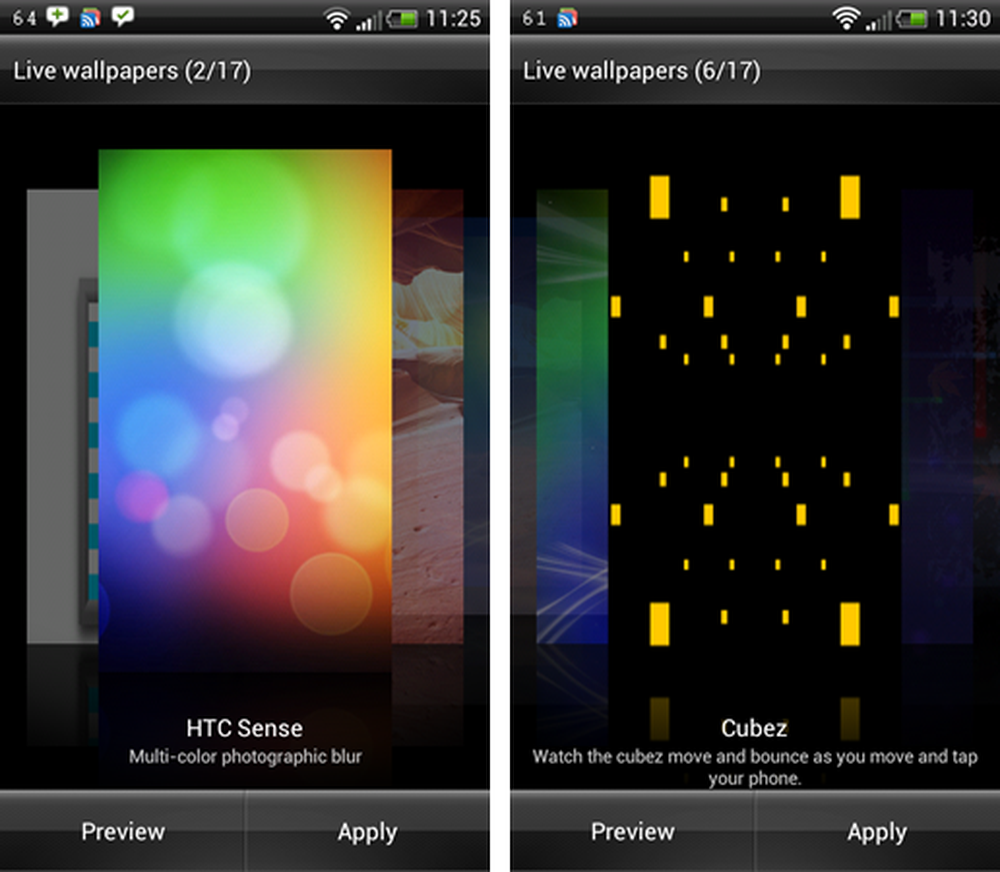
Este luna de personalizare pe Android.Apstorm! În cursul lunii martie, intenționăm să vă împărtășim toate sfaturile, trucurile, aplicațiile și resursele pentru a vă ajuta să vă îmbunătățiți experiența telefonului sau a tabletelor și să le potriviți stilului.
Adăugarea unei imagini de fundal noi în ecranul de întâmpinare este una dintre cele mai rapide și mai simple moduri de personalizare a telefonului. Ca și în cazul computerului dvs. desktop, veți găsi probabil că aveți un număr de imagini încorporate pentru a alege, dar, probabil, veți dori să alegeți ceva mai personal, cum ar fi o fotografie. Dar dacă vreți ceva diferit, aruncați o privire la Wallpaper Live MultiPicture care aduce animație în fundalurile dvs..
Ca și articolul? Ar trebui să vă abonați și urmați-ne pe Twitter.
Mai mult decât atât, aplicația vă permite, de asemenea, să alegeți o imagine diferită pentru fiecare ecran. Acest lucru nu numai că ajută la menținerea lucrurilor puțin mai interesante, ceea ce înseamnă că nu vă veți plictisi să vedeți în mod constant aceeași imagine, dar, de asemenea, deschideți posibilitatea de a alege imagini adecvate iconurilor de comenzi rapide adăpostite pe un anumit ecran.
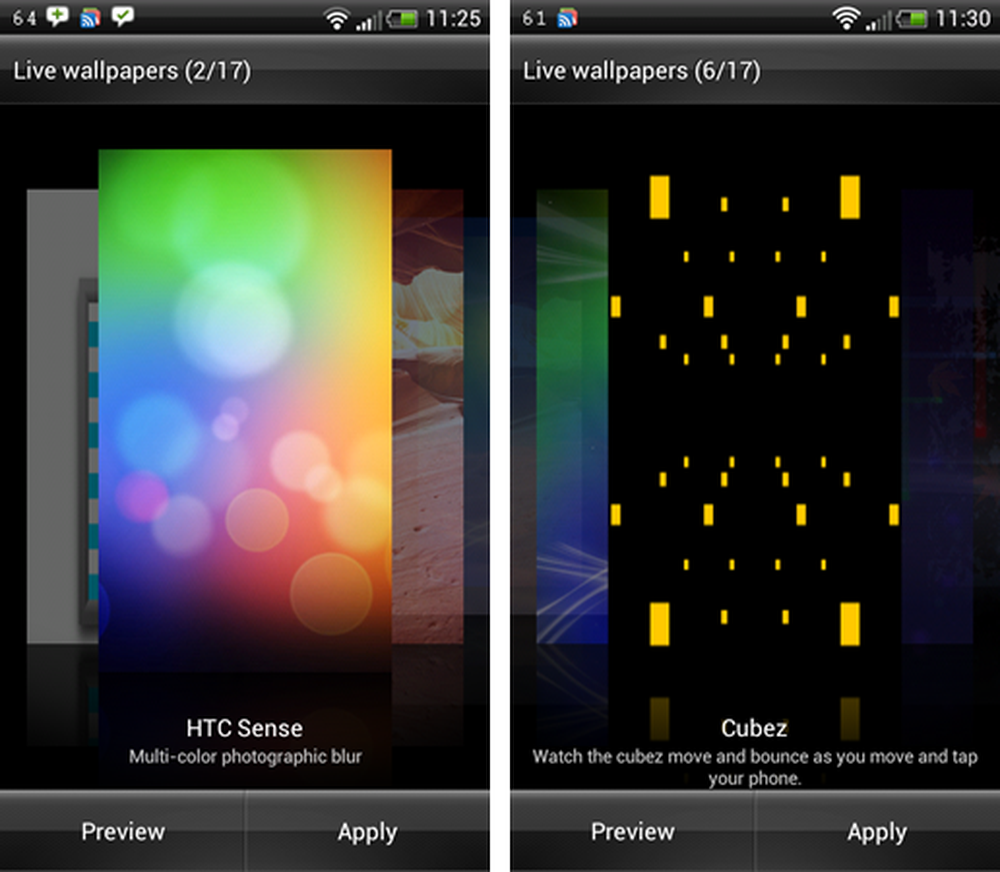
Imaginea de fundal MultiPicture Live include un număr de imagini de fundal animate pentru a decora aparatul.
Dar imaginile de fundal pot fi funcționale și atractive. Unele animații se vor schimba în timp ce vă mutați telefonul, în timp ce altele sunt reactive - dar există o mulțime de posibilități.
Lucrul cu imagini de fundal
Aprinde aplicația și primul lucru pe care trebuie să-l faceți este să alegeți între a avea un fundal unic pentru fiecare ecran sau să îl utilizați pe întregul ecran. Dacă ați făcut pasul de aranjarea comenzilor rapide împreună în grupuri similare, puteți selecta imagini de fundal adecvate pentru ecrane individuale.
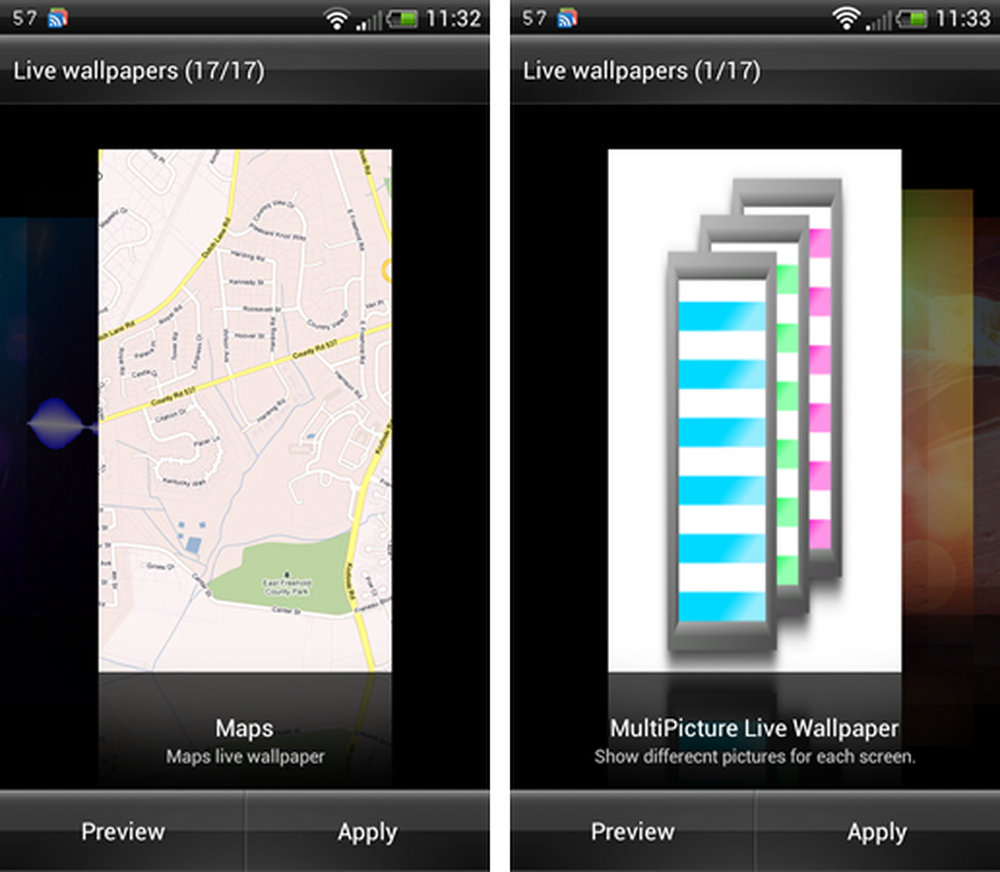
Imaginile de fundal nu pot fi animate, ci și funcționale și unice pentru fiecare ecran.
Există, de asemenea, numeroase imagini de fundal care servesc unui scop dincolo de aspectul bun. De exemplu, imaginea de fundal Lumânări afișează durata de viață rămasă a bateriei prin aprinderea lumanarilor, în timp ce Fireflies afișează mai multe muște pe ecran în funcție de puterea semnalului WiFi.
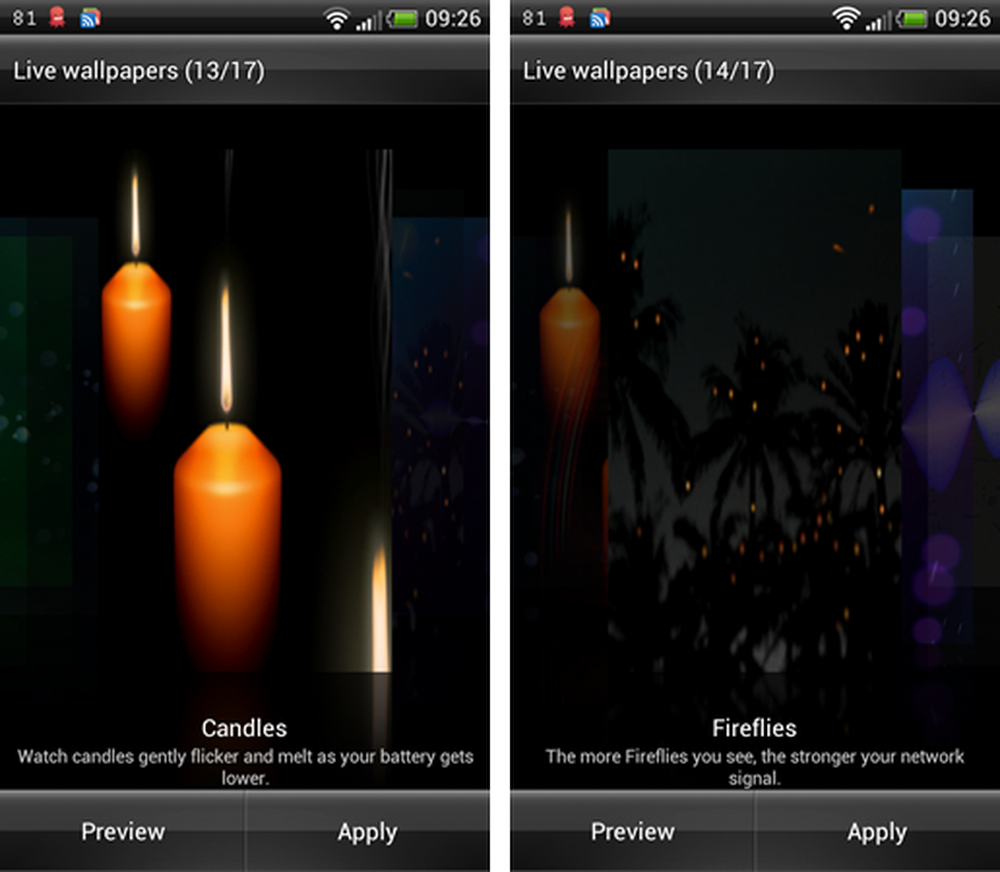
Imaginile de fundal funcționale vă permit să monitorizați setările de sistem de pe ecranul dvs. inițial.
Puteți verifica oricare dintre imaginile de fundal prin atingerea butonului Previzualizare din partea de jos a ecranului și, dacă vă place ceea ce vedeți, apăsați Aplicați - în caz contrar atingeți butonul din spate. Dacă v-ați hotărât să utilizați un alt tapet pentru fiecare ecran, există mai multe opțiuni de configurare.
Selectați opțiunea MultiPicture Live Wallpaper și apoi apăsați Previzualizare urmată de Setări. Atingeți butonul + înainte de a selecta ecranul inițial al cărui tapet doriți să îl personalizați și apoi apăsați "Setări x ecran". Apoi puteți opta să afișați o singură imagine sau o prezentare de diapozitive bazată pe un dosar de imagini sau o galerie de imagini.
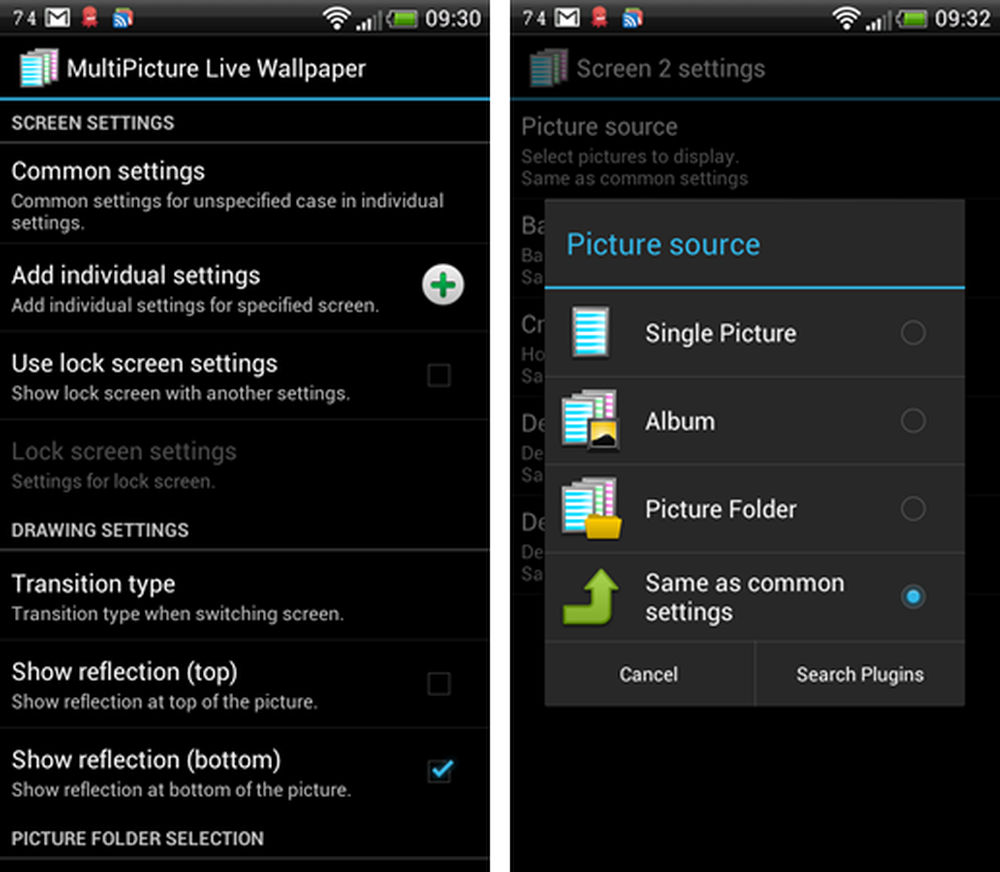
Afișați imaginile preferate afișând o prezentare a celor mai bune fotografii.
De asemenea, veți observa că există mențiuni despre utilizarea pluginurilor.
Luând-o mai departe
Orice instrument care permite personalizarea prin utilizarea imaginilor oferă posibilități nelimitate, dar cu Wallpaper Live MultiPicture există o serie de abordări pe care le puteți lua. Unul dintre aspectele cele mai interesante ale aplicației este suportul pentru pluginuri.
Odată ce ați instalat aplicația principală, puteți extinde capabilitățile sale utilizând pluginuri care pot trage imagini online. Există diverse plugin-uri disponibile și ele sunt o opțiune excelentă dacă stocați deja imagini online cu ajutorul celor de la Flickr.
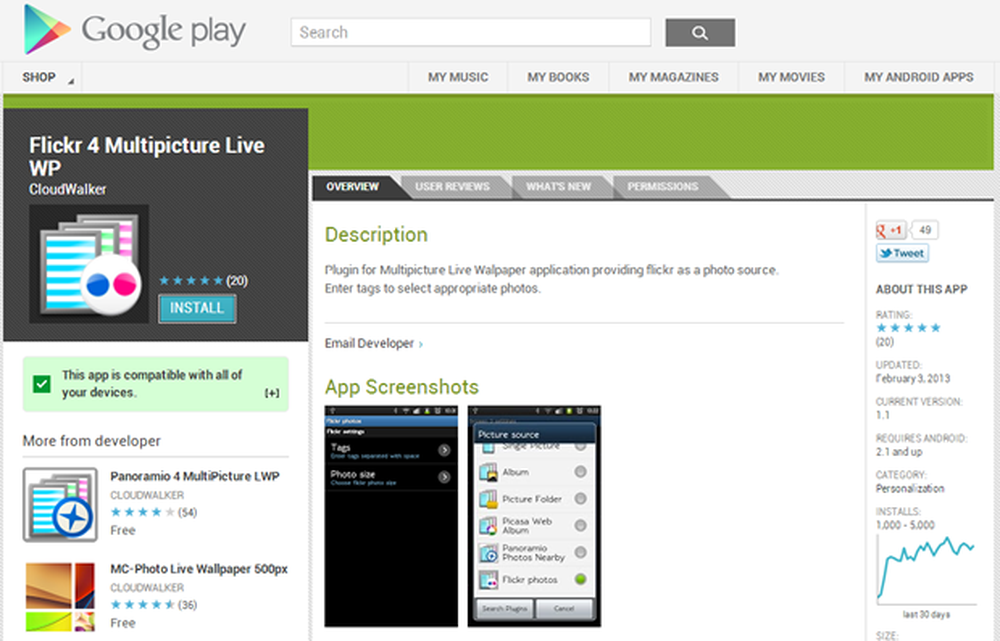
Pluginurile vă permit să trageți imagini din surse online, cum ar fi Flickr și Picasa.
Chiar dacă nu aveți un cont Flickr, Flickr 4 Multipicture Live WP poate fi utilizat pentru a utiliza Flickr ca sursă de fotografie pe baza etichetelor pe care le specificați. Lucrând într-un mod similar, Picasa pentru MultiPicture LiveWP poate fi utilizat împreună cu un cont Picasa și acest lucru vă oferă și posibilitatea de a folosi imagini din propriile dvs. albume online. Pentru utilizatorii Panoramio, există Panoramio 4 MultiPicture LWP care poate afișa imagini pe baza locației dvs. curente.
Probe de ecran de probă
Este o distracție plăcută pentru a fi jucat cu MultiPicture Live Wallpaper și veți descoperi că este ușor să adaptați aplicația astfel încât să se potrivească felului în care lucrați cu dispozitivul Android și cu aplicațiile pe care le-ați instalat. Dar dacă căutați puțină inspirație, puteți să aruncați o privire la MyColorScreen unde veți găsi o gamă largă de creații de la alți utilizatori.
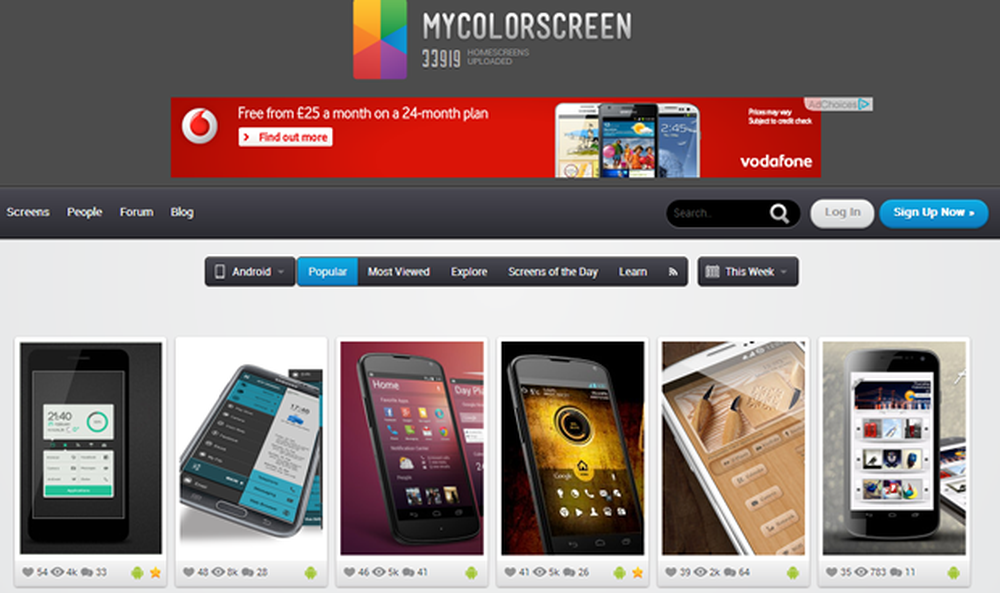
MyColorScreen este o sursă extraordinară de inspirație pentru design-urile noi ale ecranului.
Am ales câteva dintre cele mai bune modele de ecran care utilizează tapetul Live MultiPicture Live. În cele mai multe cazuri, veți găsi că widget-urile și instrumentele suplimentare de pe ecran sunt necesare pentru a obține aspectul complet, dar MultiPicture Wallpaper Live este o componentă importantă.
Piele din piele
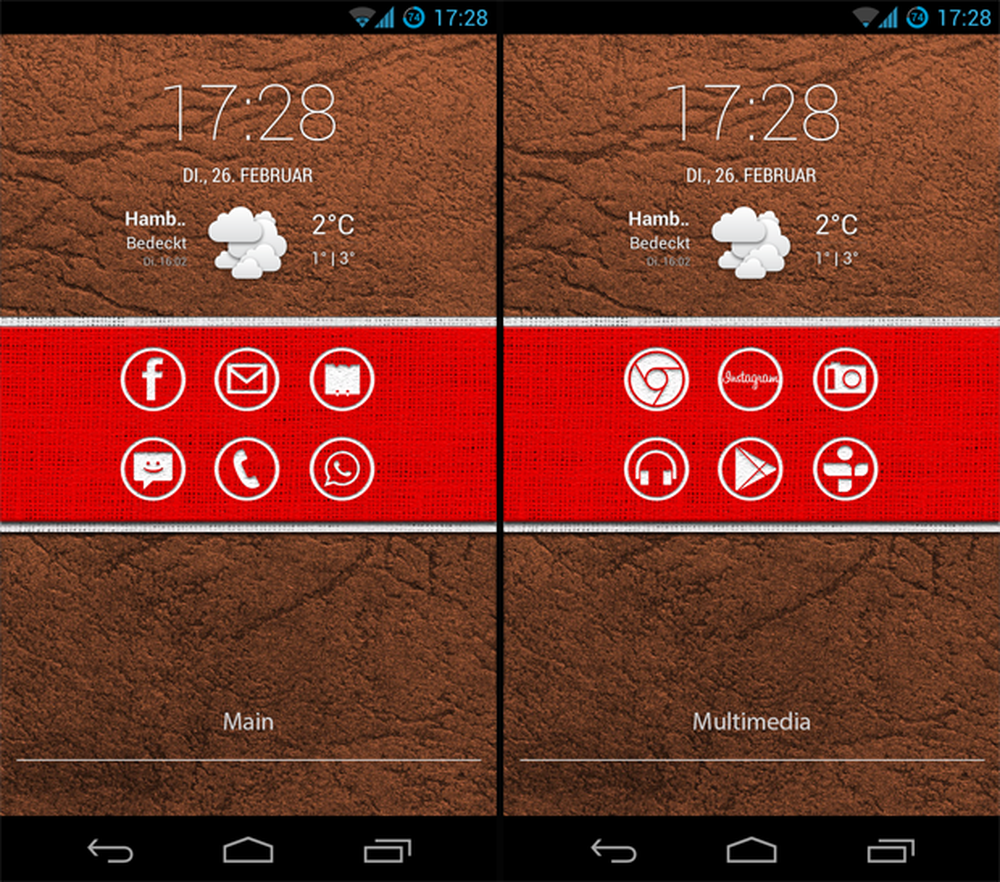
Ribonată din piele
blocuri

blocuri
Roșu Feather
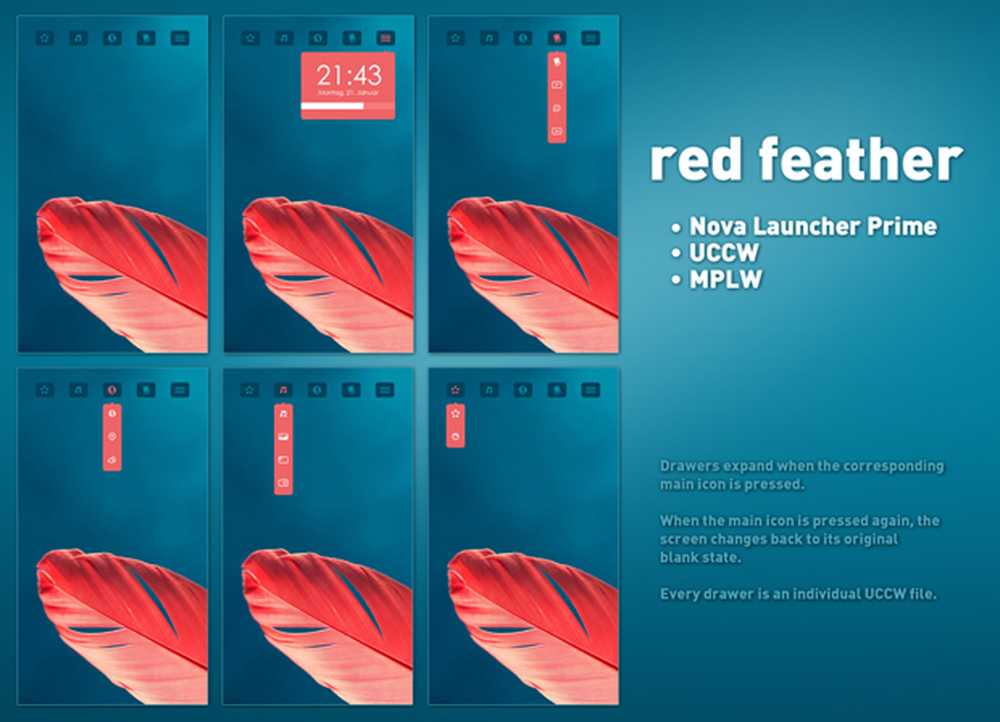
Roșu Feather
Makato Nori
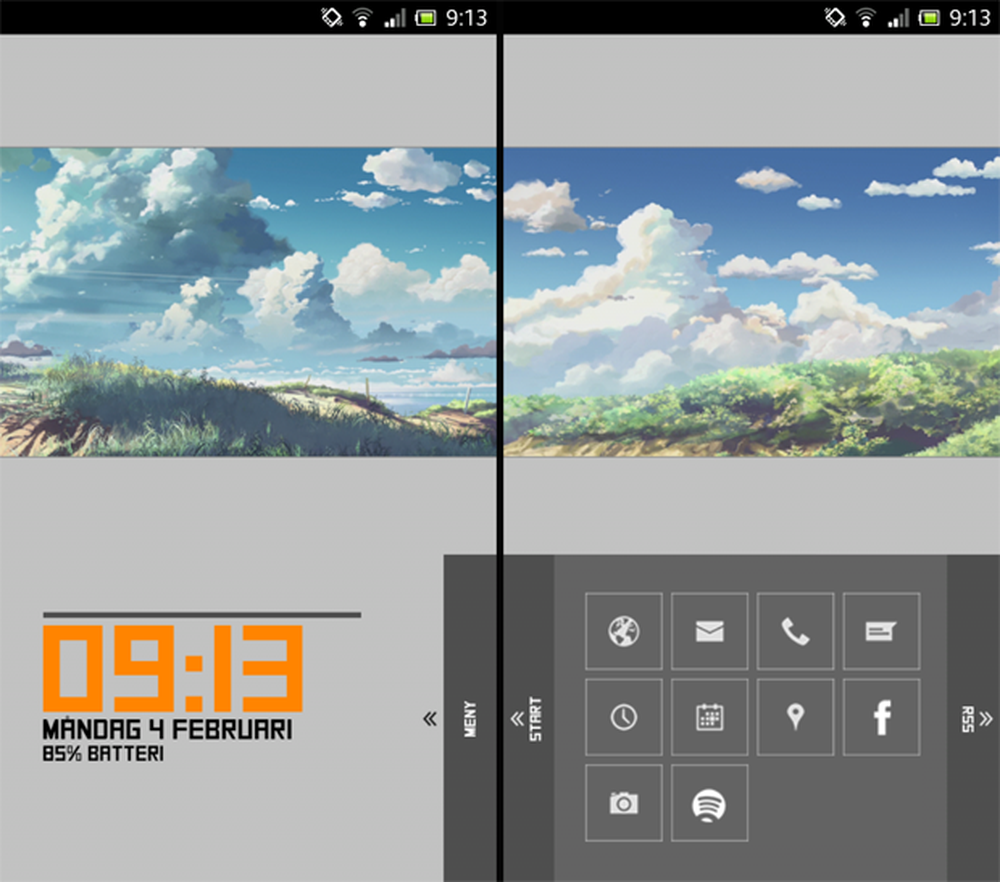
Makato Nori
SARCINI
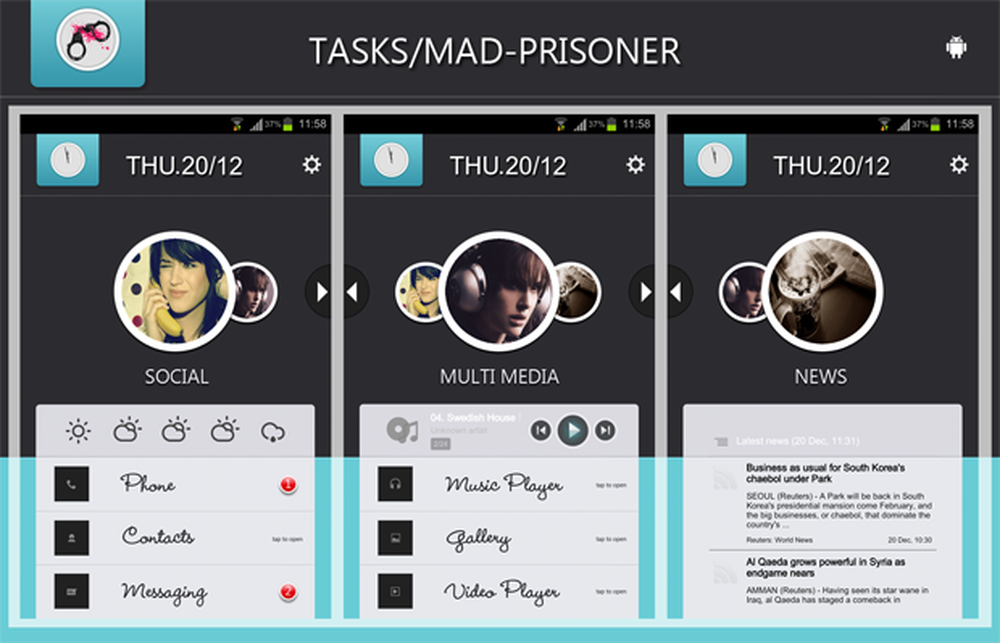
SARCINI
Dacă ați creat un ecran de start pe care sunteți deosebit de mândru, de ce să nu îl distribuiți în comentariile de mai jos?




